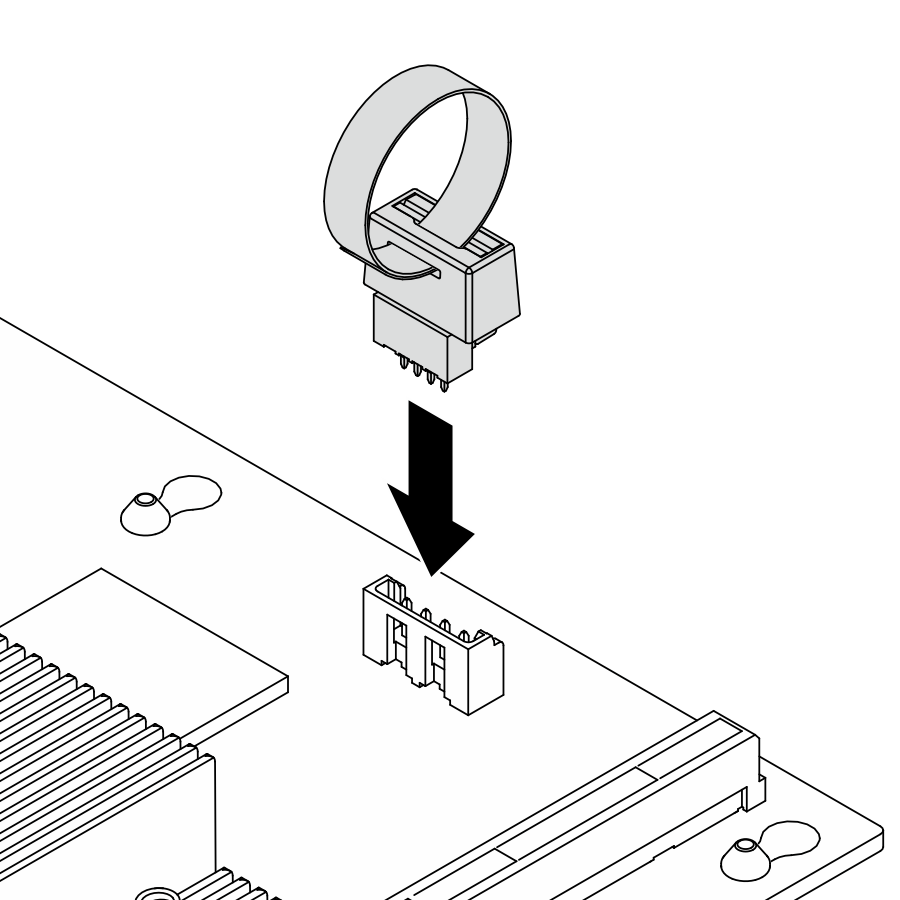Instalación de la llave VRoC
Siga las instrucciones que aparecen en esta sección para instalar la llave VRoC.
Acerca de esta tarea
Lea Directrices de instalación y Lista de comprobación de inspección de seguridad para asegurarse de trabajar con seguridad.
Apague el servidor y los dispositivos periféricos y desconecte los cables de alimentación y todos los cables externos. Consulte Apagado del servidor.
Evite la exposición a la electricidad estática, que podría producir fallas en el sistema y la pérdida de datos; para ello, mantenga los componentes sensibles a la estática en sus envases antiestáticos hasta la instalación y manipule estos dispositivos con una muñequera de descarga electrostática u otros sistemas de conexión a tierra.
Procedimiento
Después de finalizar
Complete la sustitución de piezas. Consulte Completar la sustitución de piezas.
- Habilite Intel® VRoC. Antes de configurar RAID para las unidades NVMe, siga los pasos siguientes para habilitar VRoC:
Reinicie el sistema. Antes de que se inicie el sistema operativo, presione la tecla especificada en las instrucciones en pantalla para ingresar a Setup Utility.
Vaya a Configuración del zócalo > Configuración de IIO > Tecnología Intel® VMD > Intel VMD para dispositivo de gestión de volúmenes en el zócalo 0 > Configuración de VMD para IOU 1 y habilite la opción Puerto VMD A a D.
Guarde los cambios y reinicie el sistema.
- Intel® ofrece diversas configuraciones de VRoC con diferentes niveles RAID y soporte de SSD. Consulte lo siguiente para obtener más detalles.
Configuraciones de Intel VROC para SSD NVMe PCIe Requisitos Intel VROC EstándarNota Admite niveles de RAID 0, 1 y 10
Requiere una clave de activación
Intel VROC PremiumNota admite niveles de RAID 0, 1, 5 y 10
Requiere una clave de activación
NotaIntel VROC Estándar y Premium enumerados arriba en la tabla son ofertas de capacidad VRoC. La capacidad real de VRoC depende del modelo entregado.